Cum se configurează monitorul în modul vertical și orizontal în Windows 10 - TechCult
Miscellanea / / September 23, 2023
Monitoarele orizontale cu afișajul lor cu ecran lat oferă o vedere panoramică care îmbunătățește multitasking-ul. Cu toate acestea, o configurație verticală este adesea preferată pentru sarcini precum citirea, codificarea și editarea documentelor lungi. Acum, acest lucru ridică adesea întrebarea: aveți întotdeauna nevoie să cumpărați două monitoare separate pentru a vă satisface toate nevoile de productivitate? Sau există o modalitate de a configura același monitor pentru a comuta între modul vertical și orizontal după cum doriți? Să aflăm același lucru în articolul de astăzi.

Cuprins
Configurarea monitorului vertical și orizontal
Un monitor vertical, cunoscut și sub denumirea de monitor portret, este un ecran de afișare a computerului configurat într-un mod vertical sau portret în care înălțimea ecranului este mai mare decât lățimea acestuia. Scopul este de a afișa conținutul într-un raport de aspect mai înalt, facilitând citirea documentelor lungi și vizualizarea foilor de calcul mari. Aceste monitoare sunt adesea folosite în spații restrânse, cum ar fi cabinele de birou, cu spațiu limitat la birou.
Sfaturi de urmat înainte de a configura monitorul vertical
Monitoarele verticale promovează o concentrare și o concentrare mai bune. Acest lucru vă poate îmbunătăți productivitatea generală. Iată câteva sfaturi oferite pentru a le configura:
- În primul rând, este important să alegeți monitorul potrivit. Caută o monitor care are o înălțime mai mare decât lățimea. De exemplu, un monitor de 24 de inchi cu un raport de aspect de 16:9 rotit la aspectul vertical ar oferi suficient spațiu vertical.
- Dacă aveți un suport pentru monitor, reglați-l astfel încât ecranul să fie schimbat fizic în poziția verticală. În funcție de model, unele monitoare au o încuietoare pe spate pe care o poți apăsa pentru a roti ecranul cu ușurință.

- Alternativ, dacă nu aveți un suport pentru monitor care acceptă rotația, puteți utilizați un suport de birou. Vă permite să schimbați cu ușurință orientarea afișajului monitorului.
- În cele din urmă, asigurați-vă că monitorul vertical este conectat corect și configurat cu computerul pentru a funcționa. Asigurați-vă că toate cablurile sunt conectate în siguranță și setările de afișare ale computerului sunt configurate corect.
Citește și: 17 cele mai bune monitoare verticale
Cum să configurați un monitor vertical în 3 pași simpli
Urmați acești pași pentru a configura un monitor vertical în trei pași simpli:
Pasul 1: Conectați monitorul extern la laptop sau PC. Dacă aveți un GPU, este recomandat să utilizați porturi GPU pentru o performanță mai bună. Dacă nu aveți un GPU, îl puteți conecta la dvs Porturile plăcii de bază. Laptopurile au adesea o conexiune HDMI, dar dacă aveți un laptop modern, este posibil să aveți nevoie de un Convertor HDMI la USB-C pentru a conecta un afișaj extern.
Pasul 2: După ce monitorul este conectat corect, faceți clic dreapta pe Ecran de desktop și faceți clic pe Setări de afișare.
În setările de afișare, ar trebui să vedeți două monitoare (dacă ați conectat două monitoare). Pentru a identifica care monitor este care, faceți clic pe Identitate opțiune.
Pasul 3: Acum, derulați în jos la Orientare afișare, faceți clic pe sageata in jos meniu și selectați Portret opțiune.
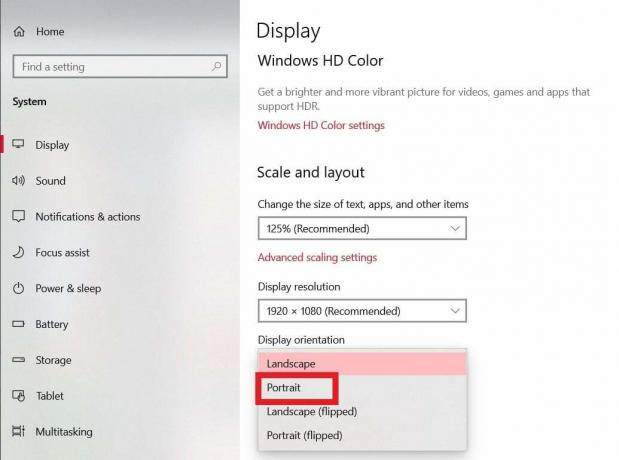
Puteți schimba orientarea afișajului înapoi la Peisaj pentru a o readuce în modul Orizontal.
Citește și: Monitoare 24 vs 27 inchi: care este mai bine pentru munca de birou?
De ce ai avea nevoie de monitor vertical?
Ideale pentru profesioniștii care lucrează cu foi de calcul, design grafic sau editare video, monitoarele orizontale oferă spațiu amplu pentru a vizualiza și manipula cantități mari de date sau conținut. Monitoarele verticale, pe de altă parte, sunt utile artiștilor și designerilor pentru capacitatea lor de a prezenta lucrări de artă sau schițe pe lungime completă, fără a compromite detalii.
Iată câteva motive pentru care este posibil să aveți nevoie de un monitor vertical:
- Mai ușor de vizualizat documente lungi: Cu o configurație verticală a monitorului, este mai ușor să citiți și să editați documente lungi, deoarece puteți vedea mai mult conținut pe ecran fără a derula frecvent.
- Reduce oboseala ochilor: Folosind această configurație, puteți preveni oboseala ochilor și puteți reduce oboseala ochilor. Ochii tăi nu trebuie să se miște prea mult. Ceea ce poate fi mai confortabil în timpul orelor lungi de muncă.

- Optim pentru programatori și programatori: O configurare verticală a monitorului vă permite să citiți mai mult cod simultan, fără a naviga între diferite secțiuni de cod.
- Măriți opțiunile barei laterale: Cu un monitor vertical, veți putea vedea mai ușor instrumentele de editare din bara laterală. Indiferent dacă lucrați cu orice instrumente de editare, cum ar fi conținut, video, grafică etc., un monitor vertical oferă acestor opțiuni din bara laterală spațiu suplimentar pe ecran.
Recomandat: Monitorul vertical crește productivitatea?
Sperăm că articolul nostru te-a ajutat să înțelegi cum înființatAmonitor vertical și orizontal. Dacă aveți întrebări sau sugestii, nu ezitați să le trimiteți în secțiunea de comentarii de mai jos. Rămâneți conectat la TechCult pentru mai multe astfel de ghiduri tehnice.
Henry este un scriitor experimentat în domeniul tehnologiei, cu o pasiune pentru a face subiecte tehnologice complexe accesibile cititorilor de zi cu zi. Cu peste un deceniu de experiență în industria tehnologiei, Henry a devenit o sursă de informații de încredere pentru cititorii săi.


